Nâng cấp Win 10 Home lên Windows 10 Pro đơn giản nhanh chóng nhất . Bạn đang sử dụng Windows 10 Home và muốn nâng cấp lên Windows 10 Pro để có thể sử dụng đầy đủ tính năng hơn , cũng như nâng cao tính bảo mật, không bị rò rỉ thông tin cho chiếc máy tính của bạn. Hãy theo dõi bài viết dưới của Bình Dương Computer dưới đây nhé để được hướng dẫn nâng cấp Win 10 Home lên Win 10 Pro một cách nhanh chóng mà không làm mất dữ liệu cũ của bạn.
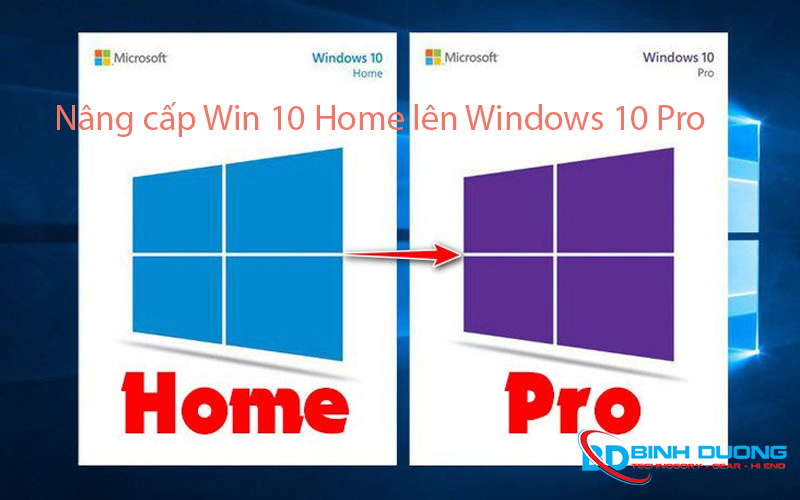
Hãy cùng điểm qua những điểm mới nổi bật của Windows 10 Pro như: BitLocker (Mã hóa dữ liệu cao cấp); Remote Desktop Connection (Điều khiển máy tính từ xa); Tính năng bảo mật cho doanh nghiệp… Ngoài ra, với phiên bản Windows 10 Pro được trang bị công cụ sau giúp doanh nghiệp nâng cao hiệu suất kinh doanh:
- Quản lý thiết bị di động dễ dàng
- Chính sách nhóm.
- Cấp quyền truy cập.
- Hỗ trợ cho Active Directory.
- Hỗ trợ cho Azure Active Directory.
- Tạo máy ảo Hype-V.
- Cấp phát động cho các PC.
Hướng dẫn kiểm tra máy tính bạn đang sử dụng phiên bản Windows nào trước khi nâng cấp :
Bước 1 : Từ Start Menu các bạn chọn mở Settings
Bước 2 : Chọn System
Bước 3 : Chọn About, tại đây thông tin phiên bản Windows của bạn sẽ hiện lên. Như ở hình này là các bạn đang dùng Windows 10 Home Single Language.
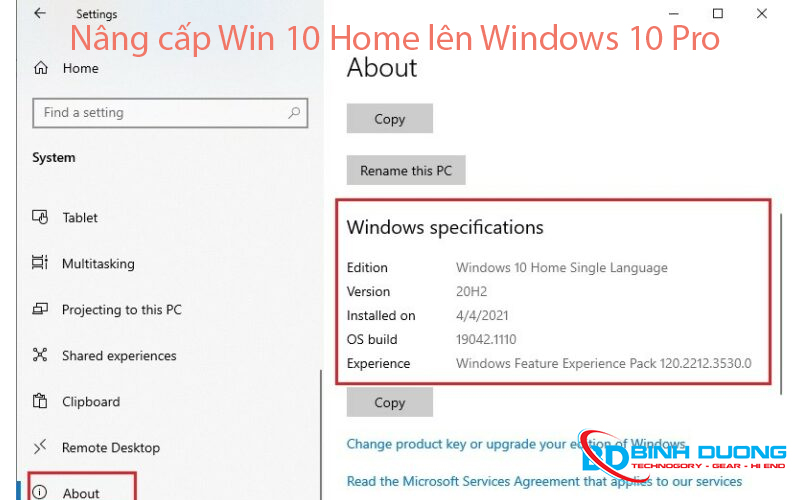
Nếu máy của bạn đang sử dụng bản quyền Windows 10 Home Single Language và bạn muốn nâng cấp lên bản Windows 10 Pro để sử dụng thêm các tính năng nâng cao, bạn có thể sử dụng Key trung gian để nâng cấp
Key nâng cấp:
" VK7JG-NPHTM-C97JM-9MPGT-3V66T "
Lưu ý khi nâng cấp lên Win 10 Pro :
Bước 1: Bạn gõ CMD vào thanh tìm kiếm -> chọn Run as administratror.
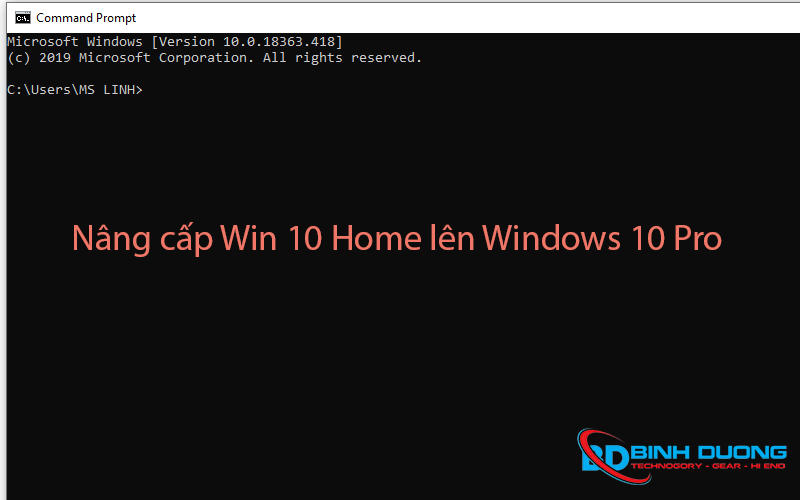
Bước 2: Bạn nhập dòng Code phía dưới vào CMD và bấm Enter.
sc config LicenseManager start= auto & net start LicenseManager sc config wuauserv start= auto & net start wuauserv changepk.exe /productkey VK7JG-NPHTM-C97JM-9MPGT-3V66T exit
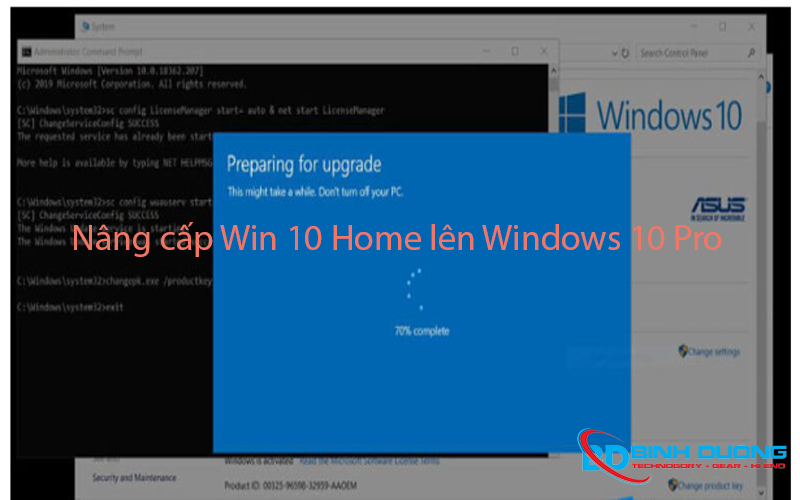
Bước 1: Tương tự, bạn gõ CMD vào ô tìm kiếm ⇒ Chọn Run as administratror.
Bước 2: Dán code sau vào DMD:
“ slmgr.vbs /upk
slmgr.vbs /ckms
slmgr.vbs /cpky
slmgr.vbs /rearm
net stop sppsvc
ren %windir%\System32\spp\store\2.0\tokens.dat tokens.bar
net start sppsvc
cscript %windir%\system32\slmgr.vbs /rilc”
Bước 3: Nhập tiếp mã code sau khi đoạn cmd trên chạy xong: slmgr.vbs /ipk X3W8N-3WQCV-2MXDF-K77MK-7XMP6 vào.
Bước 4: Chờ vài phút rồi khởi động lại để hệ thống nâng cấp lên Win 10 Pro.
Để sử dụng key trung gian cho máy tính, bạn thực hiện theo thứ tự các thao tác sau đây. Ghi nhớ rằng bạn cần ngắt kết nối với mạng Internet trong suốt quá trình thực hiện.
Bước 1 : Nhấn tổ hợp phím Windows + I để mở Settings.
Bước 2 : Chọn Update & Security -> chọn Activation ở cột bên trái.
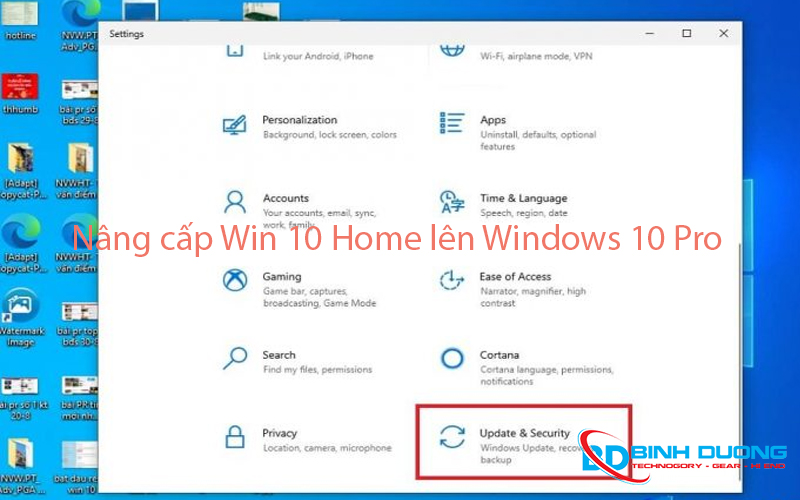
Bước 3 :Tại mục Update Product Key, chọn Change Product Key.
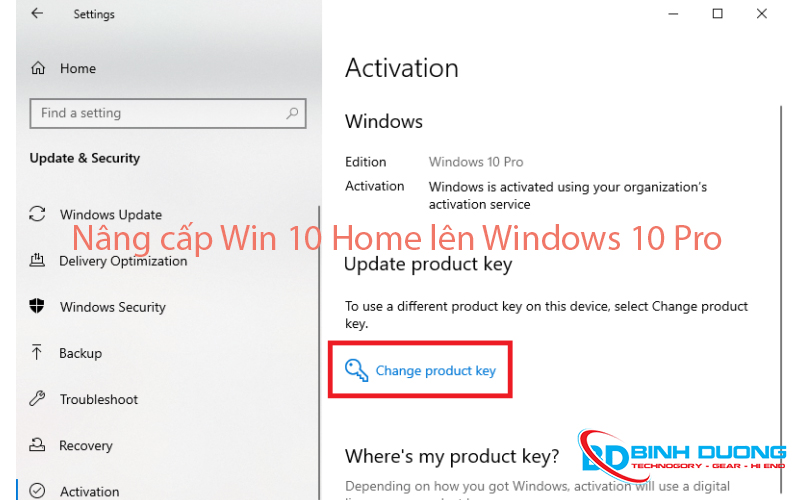
Bước 4: Nhập key nâng cấp trung gian và chọn Next.
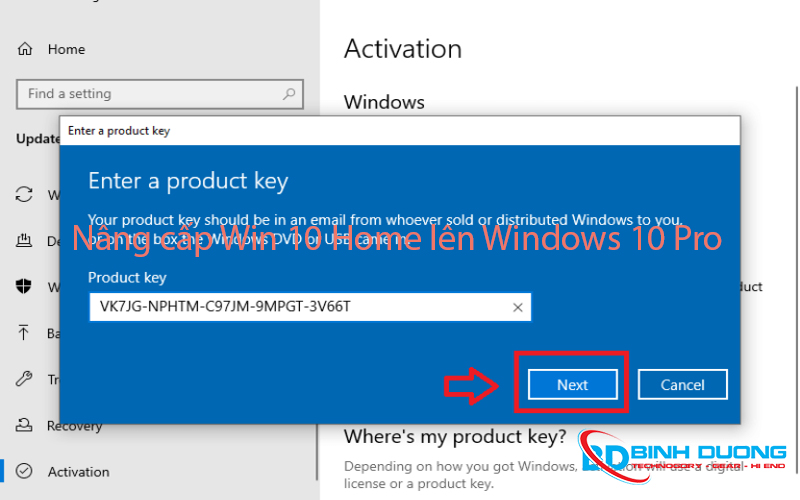
Bước 5 : Chờ một khoảng thời gian để quá trình nâng cấp được thực hiện.
Lưu ý rằng: Nếu bạn nhập key mà báo lỗi, bạn thử khởi động lại và nhập lại key với điều kiện là tắt WiFi.
Ở trên mình chia sẻ key nâng cấp Win 10 Home lên Windows 10 Pro, nếu bạn muốn nâng cấp Home lên các phiên bản khác như Pro Education, Pro Single hay Pro Education thì có thể sử dụng các key bên dưới ( Note : Nếu bạn chuyển lên Windows 10 Pro mà nó lại chuyển sang bản Home hay Education… thì bạn dùng 2 key còn lại nhập lại là được)
Windows 10 Pro
VK7JG-NPHTM-C97JM-9MPGT-3V66T X3W8N-3WQCV-2MXDF-K77MK-7XMP6 W269N-WFGWX-YVC9B-4J6C9-T83GX
Windows 10 Pro for Workstations
DXG7C-N36C4-C4HTG-X4T3X-2YV77 NRG8B-VKK3Q-CXVCJ-9G2XF-6Q84J
Windows 10 Pro Education
G3KNM-CHG6T-R36X3-9QDG6-8M8K9
Windows 10 Education
YNMGQ-8RYV3-4PGQ3-C8XTP-7CFBY NW6C2-QMPVW-D7KKK-3GKT6-VCFB2
Windows 10 Enterprise
XGVPP-NMH47-7TTHJ-W3FW7-8HV2C NPPR9-FWDCX-D2C8J-H872K-2YT43
Windows 10 IoT Enterprise
XQQYW-NFFMW-XJPBH-K8732-CKFFD
Windows 10 Home
YTMG3-N6DKC-DKB77-7M9GH-8HVX7
Windows 10 Home Single Language
BT79Q-G7N6G-PGBYW-4YWX6-6F4BT
Windows 10 LTSB 2015
CJ4JF-8KNY7-PCH2B-Y6B49-MG9R8 WNMTR-4C88C-JK8YV-HQ7T2-76DF9
Windows 10 LTSB 2016
NK96Y-D9CD8-W44CQ-R8YTK-DYJWX DCPHK-NFMTC-H88MJ-PFHPY-QJ4BJ
Windows 10 LTSC 2019
93MGM-NTFKD-6BK63-R6FYR-6Q9PB M7XTQ-FN8P6-TTKYV-9D4CC-J462D 43TBQ-NH92J-XKTM7-KT3KK-P39PB
Bài viết trên đây đã chia sẻ cho bạn 3 cách nâng cấp Win 10 Home lên Windows 10 Pro đơn giản và nhanh chóng nhất ,việc nâng cấp này mang lại nhiều lợi ích quan trọng, từ quản lý và bảo mật tốt hơn đến tính năng phát triển và kiểm thử linh hoạt. Chúc các bạn thực hiện nâng cấp thành công khi xem xong bài viết nhé , mọi thắc mắc cần giải đáp bạn có thể để lại bình luận ở bài viết dưới đây , hoạc liên hệ với chúng tôi theo số điện thoại : 0973.184.699
Bình Luận - Liên hệ